win10系统删除右下角拼字图标的详细步骤
细心的小伙伴发现win10专业版电脑开机桌面右下角有一个拼字图标,这个拼字是微软拼音输入法的意思,一直显示影响美观,即使关闭之后,下次开机又出现了,怎么办?其实我们可以删除或隐藏此图标,下面和大家分享一下删除的教程步骤。
具体方法如下:
1、一个是我们点击右下角的拼字。如果我们看到是正常显示的话。
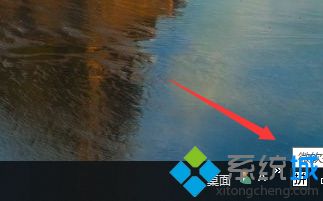
2、那么我们可以在搜索框输入我们的打开或者关闭系统图标。

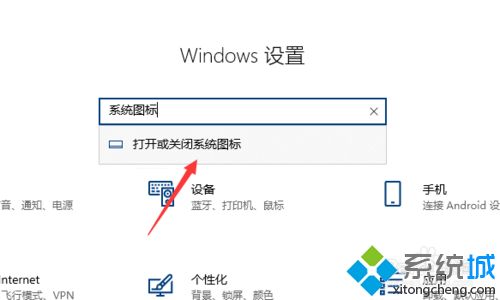
3、跳转出一个打开或者关闭系统图标的页面,这个时候我们点击输入提示关即可。
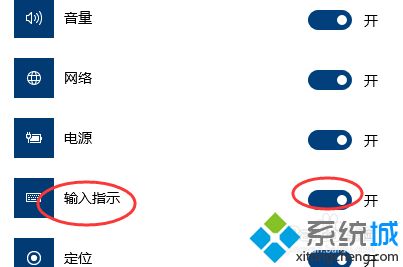
4、还有一个方法是我们需要在设置找到区域和语言设置。
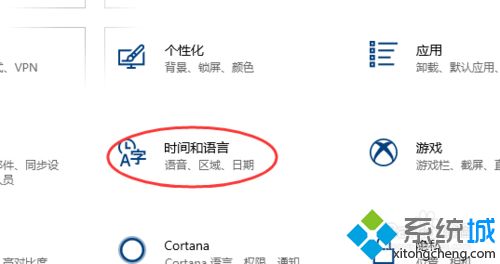
5、然后我们找到微软拼音---选项删除即可。
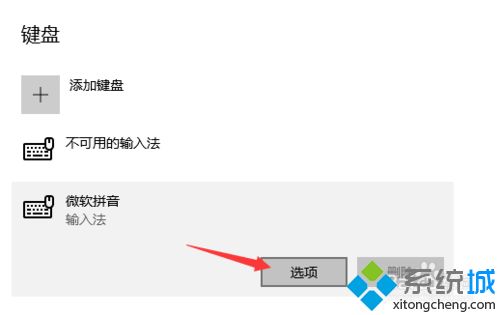
6、如果还是不行的话可以看到下面有一个在可用时使用输入法工具栏。
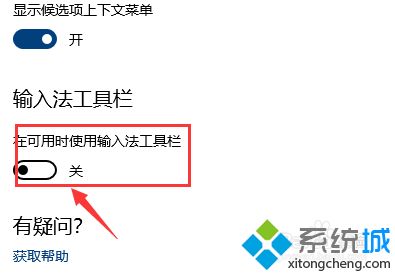
参考教程设置之后,win10系统成功把右下角拼字图标删除了,是不是很假单,有这方面需求的小伙伴快来看看。
我告诉你msdn版权声明:以上内容作者已申请原创保护,未经允许不得转载,侵权必究!授权事宜、对本内容有异议或投诉,敬请联系网站管理员,我们将尽快回复您,谢谢合作!










